Autor:
Roger Morrison
Loomise Kuupäev:
26 September 2021
Värskenduse Kuupäev:
1 Juuli 2024
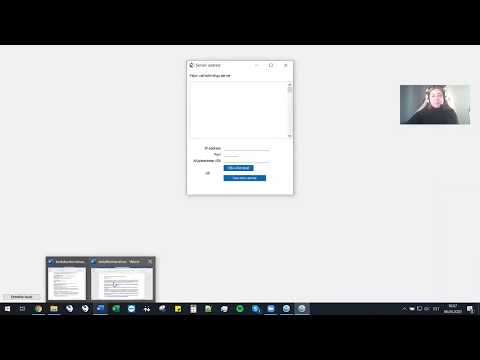
Sisu
- Astuda
- 1. meetod kolmest: Windows 7
- 2. meetod kolmest: Windows Vista
- 3. meetod 3-st: Windows XP
- Näpunäited
Uute fontide arvutisse installimiseks on mitu võimalust. Selles artiklis selgitatakse mitut viisi, et saaksite valida endale sobivaima meetodi. Selgitused ja lisatud illustratsioonid on mõeldud Windowsi ingliskeelsele versioonile.
Astuda
1. meetod kolmest: Windows 7
 Kopeerige uus font kaustast kausta Fondid või kaust Fondid (leiate selle C-st: Windows Fontid).
Kopeerige uus font kaustast kausta Fondid või kaust Fondid (leiate selle C-st: Windows Fontid). - Navigeerige lehele Windowsi fondide kaust.
- Avage teises aknas uute fontidega kaust
- Lohistage fondid Fontide kaust.
- Kui soovite installida kõik fondid kindlasse kausta / kausta, tehke järgmist.
- Kõigi fontide valimiseks sisestage Ctrl-A.
- Kõigi valitud fontide kopeerimiseks tippige Ctrl-C.
- Navigeerige lehele Fontide kaust ja vajutage klahvikombinatsiooni Ctrl-V, et kõik fondid sellesse kausta kleepida.
 Avage font ja installige see.
Avage font ja installige see.- Avage uue fondiga kaust / kaust.
- Paremklõpsake fondifailil, mille soovite installida, ja valige Avatud.
- Aknas Fondi eelvaade, klõpsake ekraani vasakus ülanurgas nuppu Install.
 Kasutage kiirklahvi. Fonte saab valida ka erinevast kataloogist või isegi teiselt kettalt
Kasutage kiirklahvi. Fonte saab valida ka erinevast kataloogist või isegi teiselt kettalt - Sisse Windowsi fontide kataloog, klõpsake nuppu "Fondide seaded". Sellele pääseb juurde ka Kontrollpaneel.
- Kontrollige suvandit Luba fondide installimine otsetee abil Peal.
- Topeltklõpsake fondil. Nupu Installi kõrval leiate nüüd märkeruudu "Kasuta otseteed. Veenduge, et see oleks selle fondi jaoks kontrollitud.
- Pidage meeles, et kui kustutate selle ketta või kataloogi, pole font teie rakendustele enam saadaval.
2. meetod kolmest: Windows Vista
 Avage font ja installige.
Avage font ja installige.- Paremklõpsake fondil, mille soovite installida.
- Valige Installige menüüst.
 Kasutage Kontrollpaneel.
Kasutage Kontrollpaneel.- Klõpsake järjestikku Alusta, juhtpaneel Kontrollpaneel, Välimus ja isikupärastamineja siis edasi Fondid.
- Klõpsake nuppu Fail, siis edasi Installige uus font. Kas menüü peaks teile meeldima Fail ei näe, siis vajutage ALT.
- Aastal Fondide lisamine dialoogiboksi allpool Ajab, klõpsake kettal, mis sisaldab installitava fondi.
- allpool voldikud, topeltklõpsake kaustal, mille fondid soovite lisada.
- allpool Fontide loend, klõpsake lisataval fondil ja seejärel klõpsake nuppu Installige.
3. meetod 3-st: Windows XP
 Avatud Fondid ". kliki Alusta, Kontrollpaneelja siis edasi Välimus ja teemad.
Avatud Fondid ". kliki Alusta, Kontrollpaneelja siis edasi Välimus ja teemad. - allpool Vaata ka, klõpsake nuppu Fondid.
- Menüüs Fail, klõpsake nuppu Installige uus font.
- Sisse Ajab, klõpsake otsitaval draivil.
- Sisse voldikud, topeltklõpsake kausta, mis sisaldab fondi, mille soovite lisada.
- Sisse Fontide loend, klõpsake lisataval fondil ja klõpsake nuppu Okei.
- Kõigi fontide lisamiseks loendist klõpsake nuppu Vali kõik ja siis edasi Okei.
Näpunäited
- Paljusid Internetist alla laaditud fonte saab suuruse vähendamiseks ja allalaadimiskiiruse pakkimiseks tihendada .zip-failiks. Sel juhul saate .zip-faili välja tõmmata, topeltklõpsates seda ja järgides ekraanil kuvatavaid juhiseid.
- Võite fontide kausta lisamiseks lohistada OpenType, TrueType, Type 1 ja rasterfonte teisest kohast. See töötab ainult siis, kui fondi pole selles kaustas veel olemas.
- Fondi lisamiseks võrgukettalt ilma seda kõvakettale asetamata: tühjendage dialoogiboksi "Lisa fondid" märkeruut "Kopeeri fondid kausta Fontid". See valik on saadaval ainult siis, kui installite OpenType, TrueType või rasterfonte, kasutades menüü Fail suvandit "Installi uus font".
- Pidage meeles, et fonti ei saa teise arvutisse installida, mis mõjutab esitluse või dokumendi teksti kuvamise viisi. Kui font pole mõnes muus arvutis saadaval, kasutatakse selle asemel standardset fondi, näiteks Arial või Times New Roman, vastavalt vaikeseadele.
- Selle tagamiseks, et dokumenti kuvatakse kõikjal õige fondiga, saate loomulikult installida kasutatud fondi sellesse teise arvutisse või kui see on Wordi või Microsoft PowerPointi TrueType font, saate selle oma dokumenti manustada / lisada. Faili suurus suureneb selle tulemusel veidi, kuid siis võite vähemalt kindel olla, et paigutus on õige.



